- Besoin de supprimer des fichiers du disque dur externe
- Comment supprimer des fichiers du disque dur externe avec succès?
- Méthode 1. Supprimer les fichiers un par un dans l’Explorateur de fichiers (Récupérable)
- Méthode 2. Supprimer des fichiers du disque dur externe à l’aide de CMD
- Méthode 3. Supprimer des fichiers en formatant / supprimant le disque dur externe
- Méthode 4. Suppression permanente de fichiers en essuyant le disque dur externe (irrécupérable)
- Que faire si vous ne pouvez pas supprimer des fichiers du disque dur externe?
- Mots finaux
Besoin de supprimer des fichiers du disque dur externe
Un disque dur externe est principalement utilisé pour contenir des documents, des images, de la musique, des vidéos et d’autres fichiers personnels. Bien que de nombreux disques durs externes disposent d’un espace de stockage important, vous pouvez recevoir un avertissement d’espace disque faible après avoir stocké de nombreux fichiers / applications / programmes volumineux sur le disque dur. Ensuite, vous devrez peut-être en supprimer certains fichiers pour libérer de l’espace pour de nouvelles données. Ou lorsque vous envisagez de jeter ou de revendre votre disque dur externe, il est également nécessaire de tout supprimer pour éviter les fuites d’informations privées.
Comment supprimer des fichiers du disque dur externe avec succès?
Quel que soit votre objectif de suppression de fichiers des disques durs externes, il existe quatre méthodes différentes disponibles dans Windows 10/8/7.
Méthode 1. Supprimer les fichiers un par un dans l’Explorateur de fichiers (Récupérable)
Tout d’abord, nous aimerions vous montrer la façon la plus traditionnelle de supprimer des fichiers du disque dur sous Windows 10/8/7.
1. Connectez votre disque dur externe à votre ordinateur. Double-cliquez sur « Poste de travail / Ce PC » pour ouvrir l’Explorateur de fichiers.
2. Double-cliquez sur le disque dur externe. Parcourez les fichiers / dossiers pour trouver celui que vous souhaitez supprimer, cliquez dessus avec le bouton droit de la souris et sélectionnez « Supprimer » dans le menu déroulant.
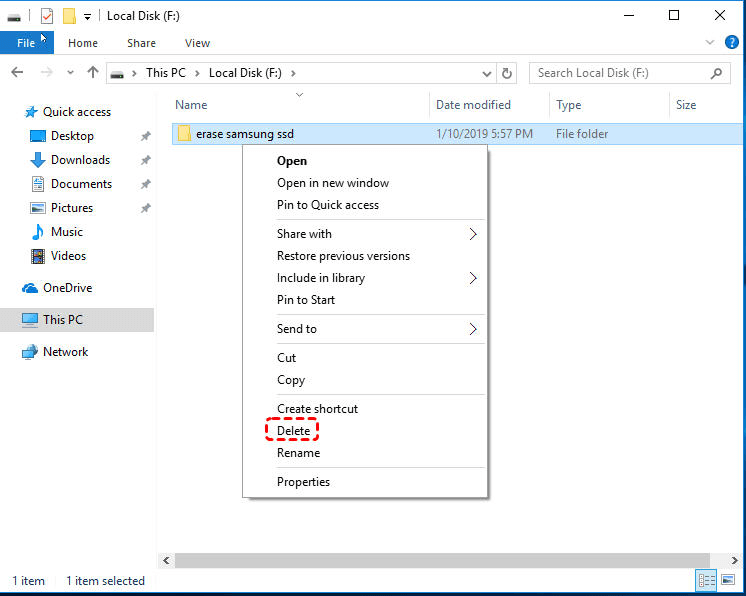
En outre, vous pouvez également cliquer sur l’icône du fichier et le faire glisser directement dans votre Corbeille. Suivez les mêmes étapes pour supprimer tous les fichiers inutiles de vos disques durs externes. Pour aller plus loin, vous pouvez vider la corbeille par la suite.
Méthode 2. Supprimer des fichiers du disque dur externe à l’aide de CMD
La suppression de fichiers un par un peut prendre beaucoup de temps, en particulier lorsque vous devez supprimer un grand nombre de fichiers. Dans une telle situation, vous pouvez essayer de supprimer des fichiers des disques durs externes à l’aide de l’invite de commande. Avec cela, vous pouvez exécuter une commande pour nettoyer un disque dur et des données à l’intérieur en même temps.
Pour utiliser CMD pour supprimer toutes les données du disque dur externe, procédez comme suit:
1. Ouvrez la fenêtre d’invite de commandes en appuyant sur Win + R, en entrant « CMD » dans le dialogue Exécuter et en appuyant sur Entrée.
2. Dans la fenêtre d’invite de commandes surélevée, tapez « diskpart » et appuyez sur Entrée pour lancer Diskpart.EXE.
3. Entrez ensuite les commandes ci-dessous dans un ordre donné et appuyez sur Entrée après chacune d’elles.
-
disque de liste
-
sélectionnez disque #: choisissez le disque dur à partir duquel vous devez supprimer des fichiers
-
propre: ou tapez « tout nettoyer » pour supprimer tous les fichiers du disque sélectionné
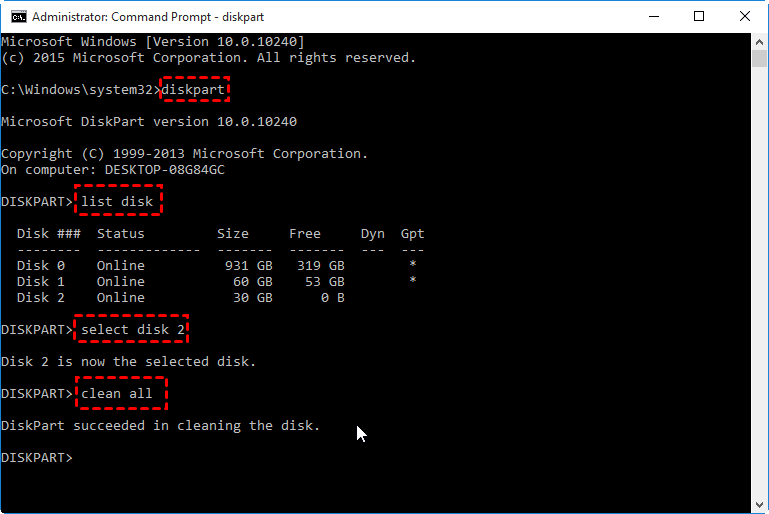
La dernière commande « clean » ou « clean all » peut tout supprimer du disque cible en même temps et réduire la possibilité de récupération de données.
Méthode 3. Supprimer des fichiers en formatant / supprimant le disque dur externe
En plus d’exécuter des commandes complexes pour supprimer des fichiers en nettoyant le disque, vous pouvez également supprimer des fichiers des disques durs en formatant ou en supprimant ses volumes. Pour cette tâche, vous utilisez la gestion des disques: cliquez avec le bouton droit sur la partition contenant les fichiers, sélectionnez « Supprimer le volume » ou « Format … » et suivez les instructions. Si l’option Formater ou Supprimer le volume est grisée, vous pouvez utiliser le logiciel gratuit: AOMEI Partition Assistant Standard. Avec lui, vous pouvez facilement supprimer / formater / créer / redimensionner / déplacer / copier une partition.
Partie 1. Supprimer la partition pour supprimer des fichiers du disque dur externe:
1. Téléchargez le logiciel gratuit, installez-le et exécutez-le sur votre ordinateur Windows, cliquez avec le bouton droit sur la partition cible de votre disque dur externe et sélectionnez « Supprimer la partition ».
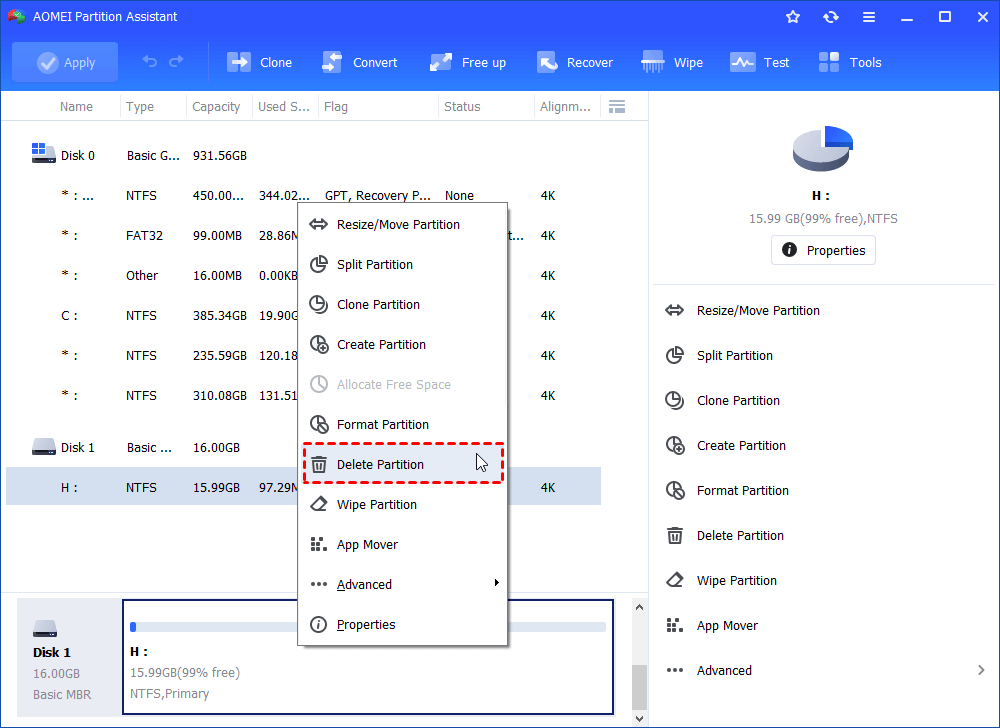
2. Sélectionnez une méthode de suppression appropriée en fonction de vos besoins et cliquez sur « OK ».
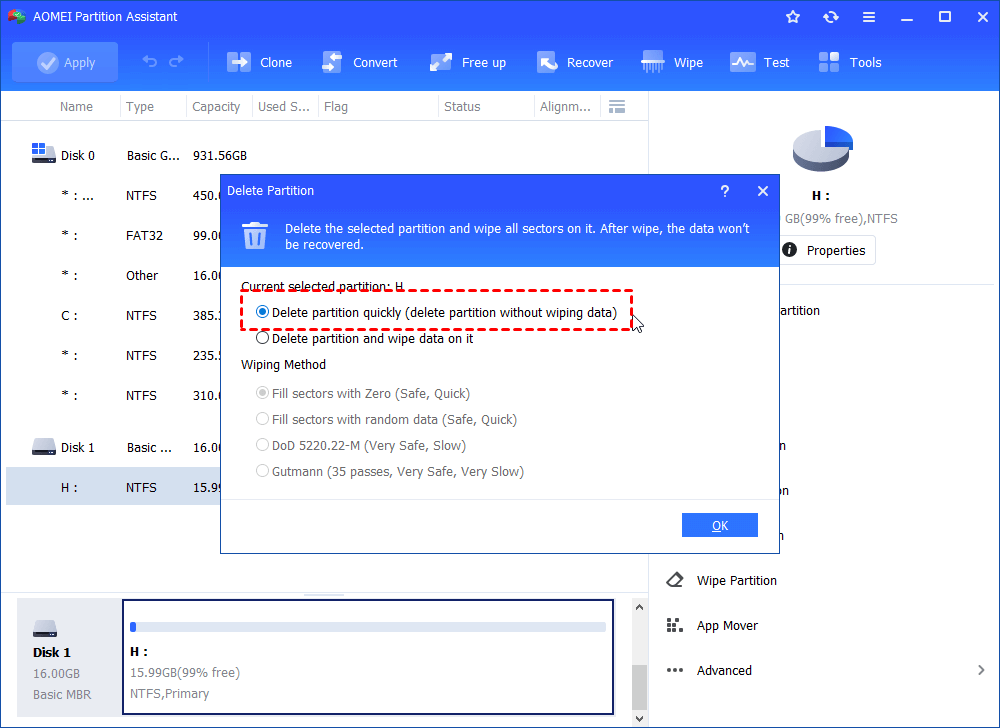
3. Cliquez sur « Appliquer » puis sur « Continuer » pour valider l’opération en attente.
Après cela, la partition se transformera en un espace non alloué et les fichiers qu’elle contient seront supprimés. Vous pouvez cliquer avec le bouton droit sur l’espace non alloué pour créer une nouvelle partition.
Partie 2. Formater la partition pour supprimer des fichiers du disque dur externe:
1. Lancez AOMEI Partition Assistant sur votre ordinateur Windows, cliquez avec le bouton droit sur la partition cible et sélectionnez « Formater la partition ».
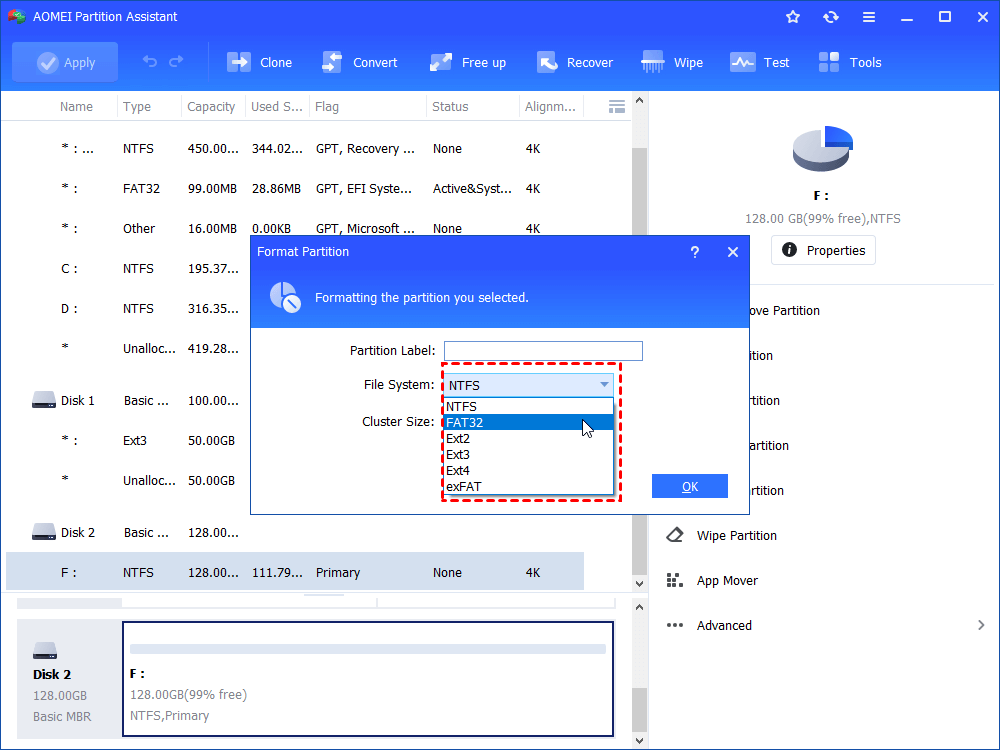
2. Choisissez un système de fichiers parmi les options données (Ici, nous choisissons FAT32) et cliquez sur « OK ».

3. Cliquez sur « Appliquer » pour commencer à formater la partition choisie.
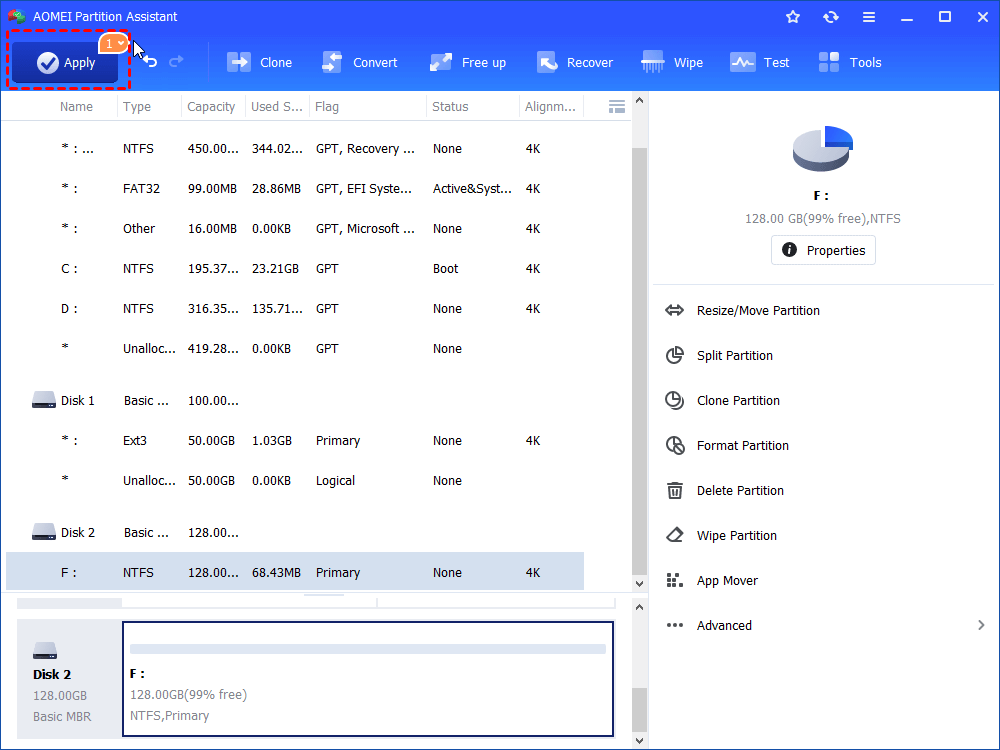
Peu importe si vous supprimez des fichiers un par un, ou supprimez / formatez la partition entière comme les méthodes ci-dessus, les fichiers supprimés peuvent être récupérés avec le bon programme de récupération de données. En effet, ces méthodes suppriment simplement les liens vers les données afin qu’elles deviennent invisibles pour vous, mais les données réelles sont toujours sur le disque.
Ces méthodes sont donc suffisantes lorsque la sécurité des données ou la protection de la vie privée ne sont pas un problème. Que faire si vous ne voulez pas que quelqu’un d’autre récupère vos données sensibles supprimées? Optez pour la méthode suivante pour apprendre à supprimer définitivement des fichiers du disque dur externe.
Méthode 4. Suppression permanente de fichiers en essuyant le disque dur externe (irrécupérable)
Afin de supprimer définitivement des fichiers du disque dur externe sans récupération, vous devez effacer le disque dur, plutôt que de formater ou de supprimer une partition de disque. Mais Windows lui-même ne fournit pas de solutions d’essuyage de disque. Heureusement, AOMEI Partition Assistant peut également vous aider dans ce cas.
1. Dans la console principale d’AOMEI Partition Assistant, cliquez avec le bouton droit sur le disque dur externe et sélectionnez « Effacer le disque dur ».
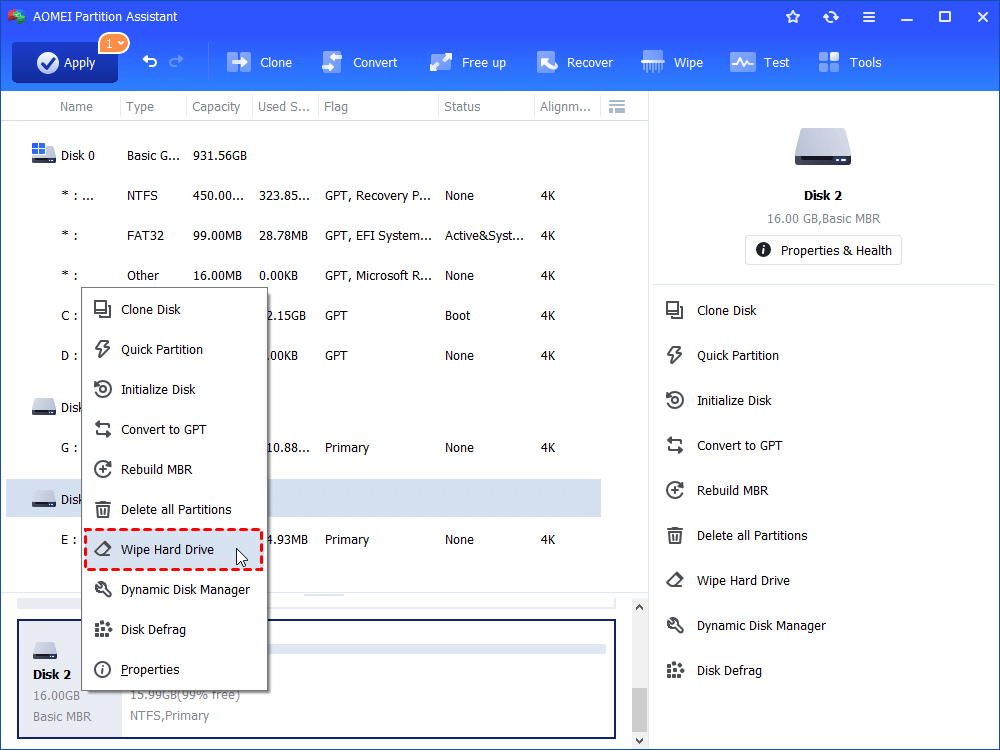
2. Sélectionnez la première façon d’effacer les données du disque dur et cliquez sur « OK ».
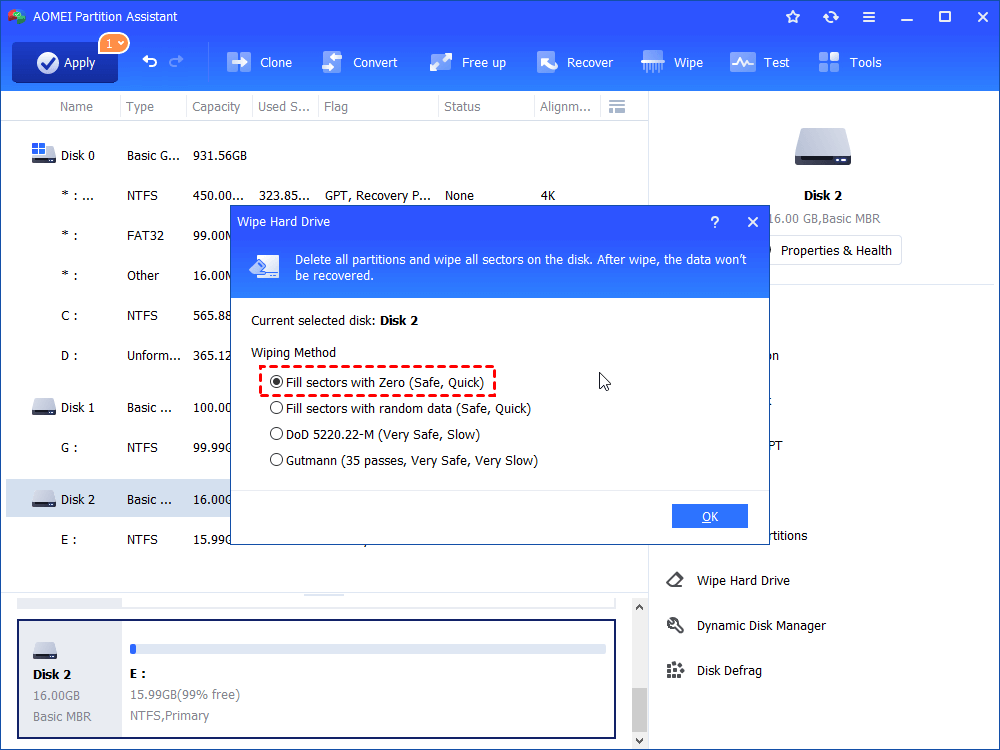
3. Cliquez sur « Appliquer » pour exécuter l’opération.
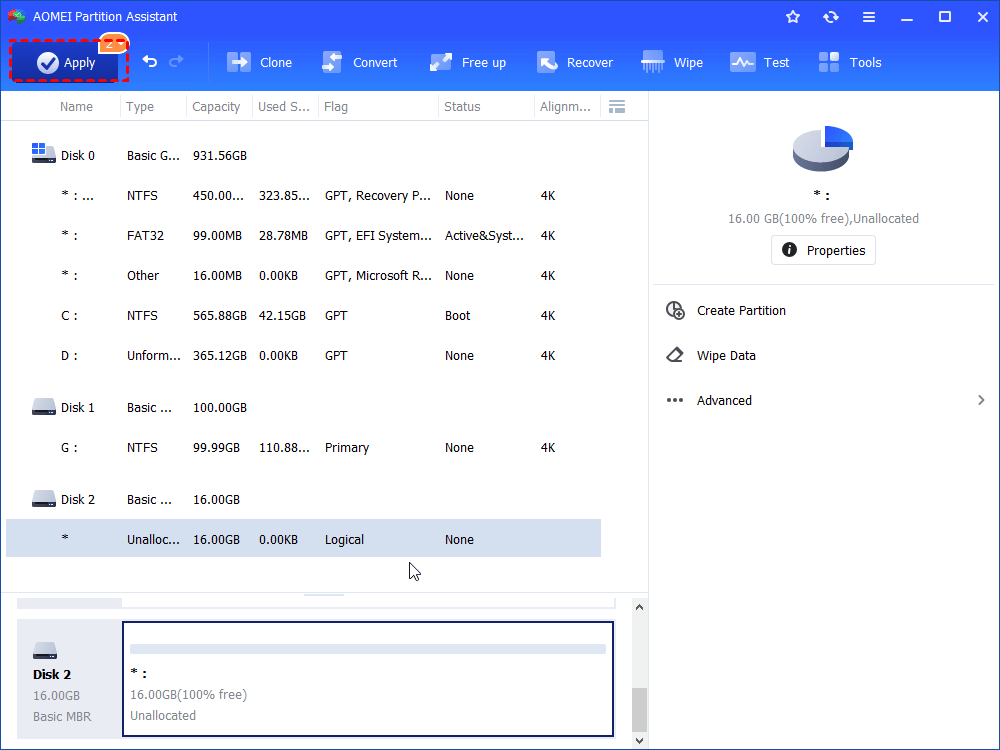
Notes:● Si le disque dur externe est un disque SSD, vous devez passer à AOMEI Partition Assistant Professional qui propose « Assistant d’effacement sécurisé SSD », vous permettant d’effacer les données sur la plupart des disques SSD courants.● Pour choisir trois autres méthodes d’essuyage à l’étape 2, vous devez également utiliser l’édition professionnelle. Cela en vaut la peine car il vous permet de migrer le système d’exploitation vers un SSD, de convertir un disque entre MBR et GPT sans supprimer de volumes, de convertir un disque dynamique en disque de base sans perdre de données, etc.
Que faire si vous ne pouvez pas supprimer des fichiers du disque dur externe?
Grâce aux méthodes ci-dessus sont efficaces pour supprimer définitivement les données du disque dur externe. Dans certaines situations particulières, vous ne pouvez pas supprimer de fichiers du disque dur externe pour l’une des raisons suivantes.
1. Le fichier est ouvert ou occupé par un programme en cours d’exécution. Ensuite, vous pouvez fermer tous les programmes en cours d’exécution et essayer de supprimer à nouveau les fichiers.
2. Le disque dur externe est affecté par un virus ou un logiciel malveillant. Ainsi, vous pouvez exécuter un logiciel antivirus fiable pour éliminer les virus possibles.
3. Le disque dur externe est protégé en écriture, vous pouvez donc en supprimer la protection en écriture avant de supprimer des fichiers internes.
4. Il y a des erreurs de système de fichiers sur le disque dur externe. Dans ce cas, vous pouvez utiliser la norme AOMEI Partition Assistant pour vérifier les erreurs de partition ou de disque et les corriger.
Mots finaux
Dans ce tutoriel, nous avons montré comment supprimer définitivement des fichiers du disque dur externe grâce à 5 méthodes différentes. Maintenant, vous pouvez choisir une méthode appropriée en fonction de vos besoins personnels.